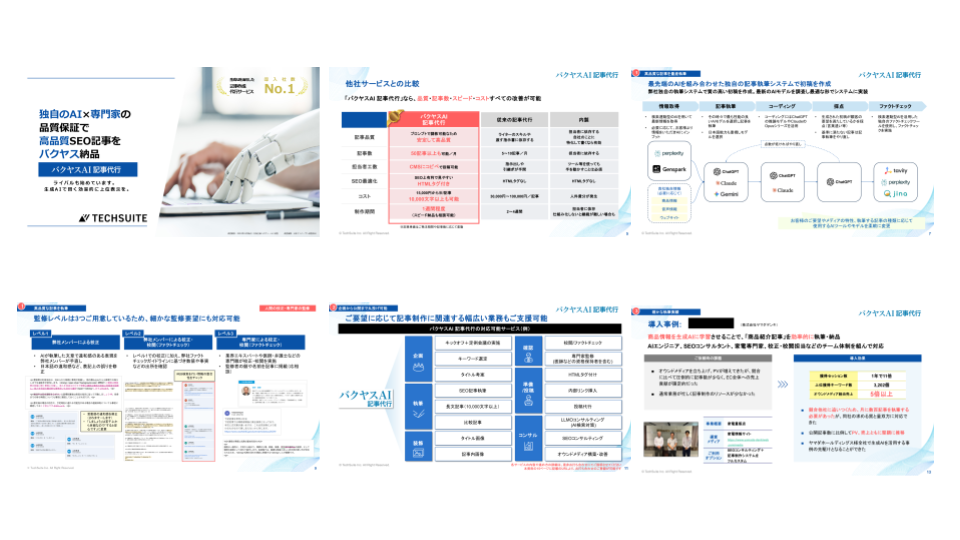初心者向け!VisualStudioの特徴、種類、使い方を一挙公開
1. はじめに
近年、プログラミングやソフトウェア開発の分野が急速に進化しています。その中心に位置するのが、統合開発環境(IDE)として知られるVisualStudioです。この記事では、VisualStudioの基本的な特徴やその重要性、そしてこの記事の目的について詳しく解説します。
1.1 VisualStudioの重要性
VisualStudioは、Microsoft社が提供する統合開発環境であり、世界中の多くの開発者に利用されています。その理由は、以下の点に集約されます。
まず、VisualStudioは多様なプログラミング言語をサポートしており、一つの環境で様々なアプリケーションの開発が可能です。これにより、開発者は異なる言語やフレームワークを学ぶ際の敷居が低くなります。
また、VisualStudioは高度なデバッグ機能やコード補完機能を備えており、初心者から上級者まで、効率的なコーディングが可能です。特に、エラーの発見や修正が容易になるため、開発のサイクルを大幅に短縮することができます。
1.2 この記事の目的
この記事の主な目的は、VisualStudioの基本的な概要を理解し、その魅力や利点を知ることです。また、VisualStudioをこれから学ぼうと考えている方や、すでに使用しているが更に深く知りたいと思っている方に、わかりやすく、そして詳しく情報を提供することを心がけています。
さらに、この記事を通じて、読者の皆さんがVisualStudioの持つ無限の可能性や、その背後にある技術の深さを感じ取っていただければと思います。
2. VisualStudioとは?
ソフトウェア開発の現場で頻繁に名前が挙がるVisualStudio。しかし、具体的にどのようなツールなのか、その特徴や機能は何か、初めての方には少し難しいかもしれません。このセクションでは、VisualStudioの基本的な概要や特徴、そして対応している開発言語やプラットフォームについて詳しく解説します。
2.1 統合開発環境 (IDE) の概要
統合開発環境、通称IDEは、ソフトウェアを開発する際に必要なツールが一つにまとまった環境を指します。これにより、コードの記述からデバッグ、テスト、そしてデプロイまでの一連の流れをスムーズに行うことができます。
VisualStudioもその一つで、Microsoft社が提供するIDEとして、世界中の開発者から高い評価を受けています。
2.2 VisualStudioの主な特徴
VisualStudioの最大の特徴は、その高い拡張性と多様な機能です。標準で提供される機能だけでなく、多くの拡張機能を追加することで、さまざまな開発ニーズに対応することができます。
また、VisualStudioはクロスプラットフォームの開発もサポートしており、Windowsだけでなく、MacやLinuxでの開発も可能です。これにより、様々な環境でのアプリケーション開発がスムーズに行えます。
2.3 開発言語と対応プラットフォーム
VisualStudioは、多くのプログラミング言語をサポートしています。主な言語としては、「C#」「F#」「Razor」「HTML5」「CSS」「JavaScript」「TypeScript」「XAML」「XML」などが挙げられます。
また、対応するプラットフォームも多岐にわたり、デスクトップアプリケーションからモバイルアプリ、Webアプリケーションまで、幅広い開発が可能です。
3. VisualStudioの種類とそれぞれの特性
VisualStudioは、その豊富な機能と拡張性から多くの開発者に支持されていますが、実はVisualStudioにはいくつかのバージョンや種類が存在します。それぞれの特性や用途に応じて選択することができるので、ここではその詳細について解説します。
3.1 VisualStudio Community
VisualStudio Communityは、個人や小規模な開発チーム向けの無料版として提供されています。ライセンス数は5台以下となっており、基本的な開発機能を持つ一方で、商用利用には一定の制限があります。しかし、学び始めの段階や個人プロジェクトでの利用には最適です。
3.2 VisualStudio Professional
次に、VisualStudio Professionalは、小規模から中規模の開発チーム向けの有料版として提供されています。ライセンス数は6〜249台となっており、Community版よりも高度な機能やサポートが提供されています。プロフェッショナルな開発環境を求めるチームにおすすめです。
3.3 VisualStudio Enterprise
VisualStudio Enterpriseは、大規模な開発チームや企業向けに提供される最上位版です。全ての機能を利用することができ、高度な分析ツールやテストツールも備えています。大規模なプロジェクトや複雑なアプリケーションの開発に最適です。
3.4 VisualStudio Code
最後に、VisualStudio Codeは、Windows、Mac、Linux対応の軽量なエディタソフトとして知られています。無料で提供されており、拡張機能を追加することで様々な言語やフレームワークの開発が可能です。シンプルで使いやすいインターフェースが特徴で、初心者から上級者まで幅広く利用されています。
4. VisualStudioのインストールと設定
VisualStudioを利用するためには、まずインストールが必要です。しかし、単にインストールするだけでなく、最適な設定やカスタマイズを行うことで、より快適な開発環境を構築することができます。このセクションでは、VisualStudioのインストール方法から、日本語設定、さらには拡張機能の追加とカスタマイズ方法について詳しく解説します。
4.1 インストール手順
VisualStudioのインストールは、公式サイトからダウンロードすることができます。ダウンロードしたインストーラを実行し、指示に従って進めることで簡単にインストールを完了することができます。特にVisualStudio Communityは無料で利用できるため、初めての方でも安心してインストールを行うことができます。
4.2 日本語設定の方法
VisualStudioは、デフォルトで英語のインターフェースが表示されますが、日本語に変更することも可能です。設定メニューから言語設定を選択し、日本語を選択することで、VisualStudioのインターフェースが日本語に変わります。これにより、日本語のエラーメッセージやヘルプを参照することができるようになります。
4.3 拡張機能の追加とカスタマイズ
VisualStudioの魅力の一つは、その高い拡張性です。標準の機能だけでなく、様々な拡張機能を追加することで、自分だけの開発環境を構築することができます。拡張機能は、VisualStudioのマーケットプレイスからダウンロードすることができ、インストール後は設定メニューからカスタマイズすることができます。特定の言語やフレームワークのサポート、コードのフォーマットツールなど、様々な拡張機能が提供されているので、自分のニーズに合わせて追加してみてください。
6. VisualStudioの応用テクニック
VisualStudioは初心者から上級者まで幅広く利用されている開発環境ですが、その真価は高度な機能やテクニックを駆使することでさらに引き出されます。このセクションでは、VisualStudioをさらに深く、効果的に利用するための応用テクニックについて解説します。
6.1 高度なコーディングテクニック
VisualStudioには、コードの品質を向上させるための多くの高度な機能が備わっています。例えば、リファクタリング機能を使用することで、コードの構造を効率的に改善することができます。また、コードスニペットを活用することで、頻繁に使用するコードの断片を簡単に挿入することができ、開発の効率を大幅に向上させることができます。
6.2 チームでの開発のコラボレーション
大規模なプロジェクトやチームでの開発を行う際には、メンバー間のコミュニケーションやコードの共有が非常に重要です。VisualStudioは、GitやAzure DevOpsといったバージョン管理ツールとの連携が強化されており、チーム全体でのコードの管理や共有がスムーズに行えます。また、コードレビュー機能を利用することで、メンバー間でのコードの品質を確保しながら開発を進めることができます。
6.3 パフォーマンスの最適化
アプリケーションのパフォーマンスは、ユーザー体験に直結する重要な要素です。VisualStudioには、アプリケーションのパフォーマンスを分析し、ボトルネックや遅延の原因を特定するためのツールが備わっています。これにより、アプリケーションの動作を最適化し、ユーザーに快適な体験を提供することができます。
7. まとめ
この記事を通じて、VisualStudioの基本から応用までの多岐にわたる機能やテクニックを学ぶことができました。開発環境としての強力な機能や、チームでの開発をサポートするツールなど、VisualStudioは現代のソフトウェア開発において欠かせない存在です。
7.1 VisualStudioの活用の重要性
VisualStudioは、単なるコーディングツールとしてだけでなく、プロジェクトの管理、デバッグ、テスト、そしてチームでのコラボレーションをサポートする統合開発環境としての役割を果たしています。これにより、効率的かつ品質の高いソフトウェア開発が可能となります。
7.2 今後の学びの方向性
VisualStudioの基本的な使い方を学んだ後、さらに深く学びたい方は、公式ドキュメントやオンラインコースを活用することで、より高度なテクニックや機能を習得することができます。また、実際にプロジェクトを始めてみることで、学んだ知識を実践的に活用することができるでしょう。